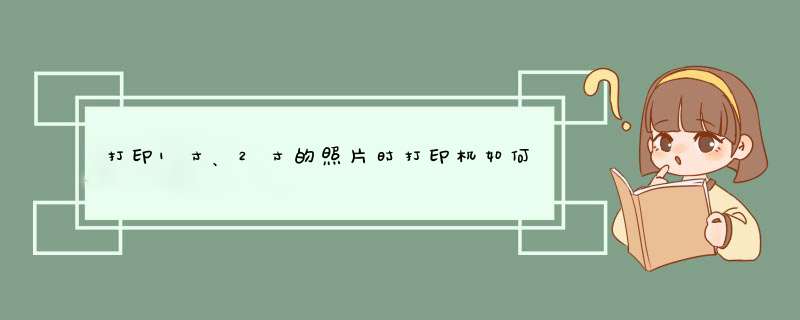
1、使用看图软件打开需要进行打印的照片,点击上方的打印按钮。
2、点击打印按钮后,在纸张类型点击选择爱普森高质量光泽纸。
3、纸张类型选好后,将打印的质量设置为高,也可以基于需要进行自定义设置。
4、设置完成后对打印机属性进行设置,点击选项-打印机属性。
5、设置照片的尺寸,打印1寸就将照片尺寸设置为1寸,打印2寸就将照片尺寸设置为2寸,如果是一张纸打印多份就要进行重新排版了,也可以使用分页功能。
如果您在打印照片的时候,不是使用的照片纸,建议您使用照片纸打印。
如果您是使用的照片纸,您可以尝试以下 *** 作:
1、点击电脑左下角的开始>>打印机和传真(XP)/设备和打印机(win7)>>EPSON Stylus Photo R230 Series>>鼠标右键点击驱动>>打印首选项>>质量选项选择照片或者优质照片>>打印纸类型选择“爱普生照片质量喷墨纸”>>点击右下角的高级>>色彩管理>>色彩控制>>调节亮度和对比度(一般调节6-7)。
2、一般一寸二寸排版的时候都是新建3.5x5英寸,然后打印的时候,选择打印机,然后属性,再然后点优质照片,然后再点类型,选爱普生超级光泽纸,尺寸选择,3。5x5英寸。就可以,然后横向与纵向要根据你排版来选择。把那个打印预览那个勾点上,打印的时候就可以看到效果了。
3、要是你排版是4x6英寸的话,那你打印的时尺寸就选择4x6英寸就可以,其它的是一样的。
欢迎分享,转载请注明来源:内存溢出

 微信扫一扫
微信扫一扫
 支付宝扫一扫
支付宝扫一扫
评论列表(0条)